 |
|
|
| |
名片设计 CorelDRAW Illustrator AuotoCAD Painter 其他软件 Photoshop Fireworks Flash |
|
1、打开一张绿叶图片,在叶子上画一椭圆选区,按Ctrl+J将选区内的图象复制到新层,然后用绿镜球面化,再高斯模糊,详细数值看效果调节。  2、 给复制后的层1添加样式:内阴影,轻微调节一下不要太清晰。  3、做一个阴影层放在层1下面,并向下移动一点,降低透明度,看上去要自然一些。  4、做水珠的高光部分。在水珠上方画一椭圆选区,使用白色到透明做渐变填充。 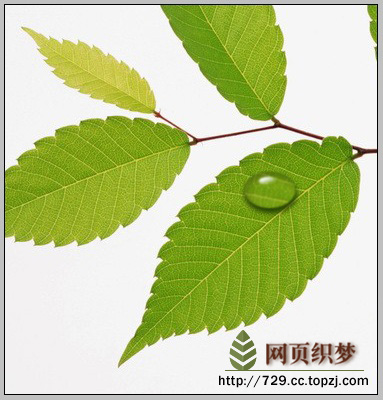 5、用钢笔路径工具延水珠底部画一选区,羽化后填充白色,再降低透明度,一个晶莹的水珠就做好了。  返回类别: Photoshop教程 上一教程: 教你简朴迅速制作闪电 下一教程: PS打造超夸张的搞笑表情 您可以阅读与"photoshop五步打造晶莹水珠效果"相关的教程: · Photoshop打造晶莹通透的玻璃杯效果 · Photoshop制作水珠效果 · Photoshop打造不规则玻璃珠效果 · 用Photoshop制作水珠效果 · Photoshop打造晶莹泪珠 |
| 快精灵印艺坊 版权所有 |
首页 |
||